共通テスト 情報I 対策問題集
アカウント
メニュー
当サイトの使い方
当サイトについて
当サイトは、2025年度の大学入学共通テストから新教科として導入された、「情報 I」 の学習をサポートするWebサイトです。
ソフトウェアエンジニアと高校生向け塾講師の両方の経験を持つ現役エンジニアが、問題の作成からアプリの運営・開発までを一貫して行っています。
このサイトを活用して、得点力アップに役立ててください。
当サイトの使い方
問題演習
様々な条件を設定して、連続して問題を解くことができます。 教科書や問題一覧画面などで基礎知識をインプットした後に、復習用として活用すると効果的です。 毎日取り組むことで、記憶の定着がより強固になります。 (問題演習画面はこちら)
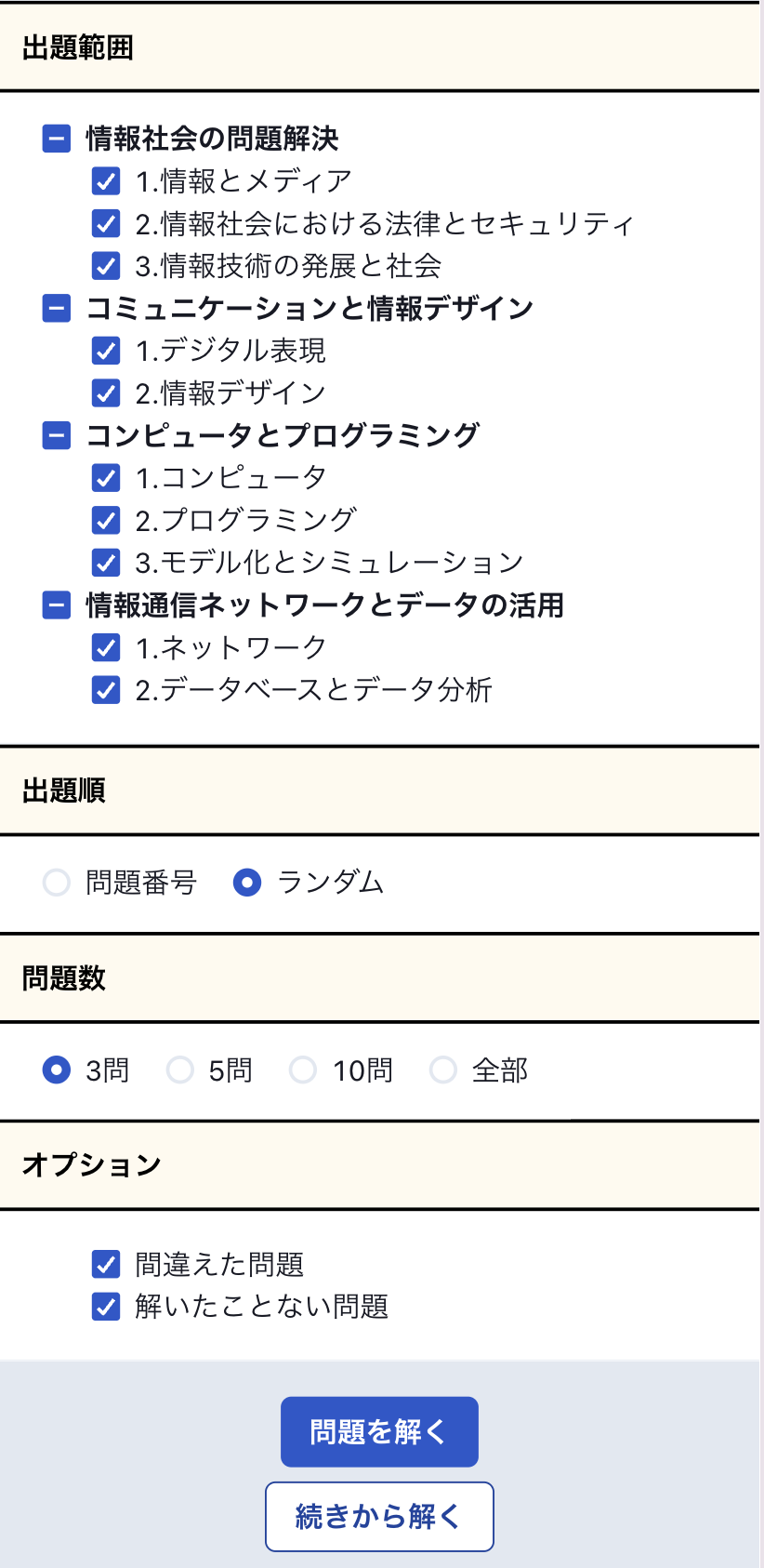
問題演習画面(スマホ版)
出題範囲
出題順
問題数
オプション(※会員限定)
間違えた問題
解いたことない問題
続きから解く(※会員限定)
問題一覧
すべての問題を分野別に一覧で閲覧できます。 教科書を読んだ後に個別で演習したり、初見で解いて知らない用語を覚えるなど、様々な用途に活用できます。 (問題一覧画面はこちら)
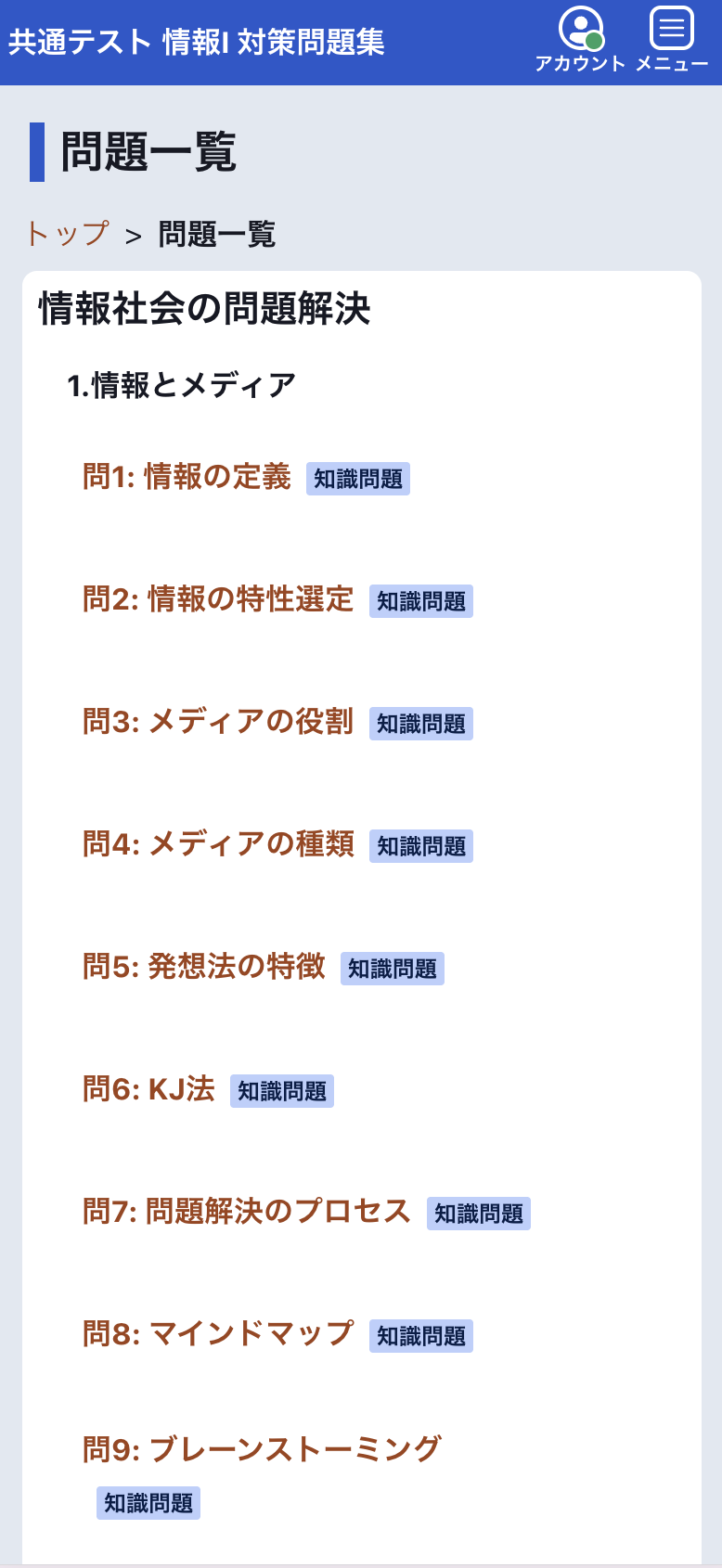
問題一覧画面(スマホ版)
成績レポート(※会員限定)
問題演習の結果を分野別に確認できます。直近の演習結果について、正解・不正解・未回答を色分けして視覚的に表示します。 (成績レポート画面はこちら)
- 緑色:正解
- 赤色:不正解
- 灰色:未回答(解いたことが無い)
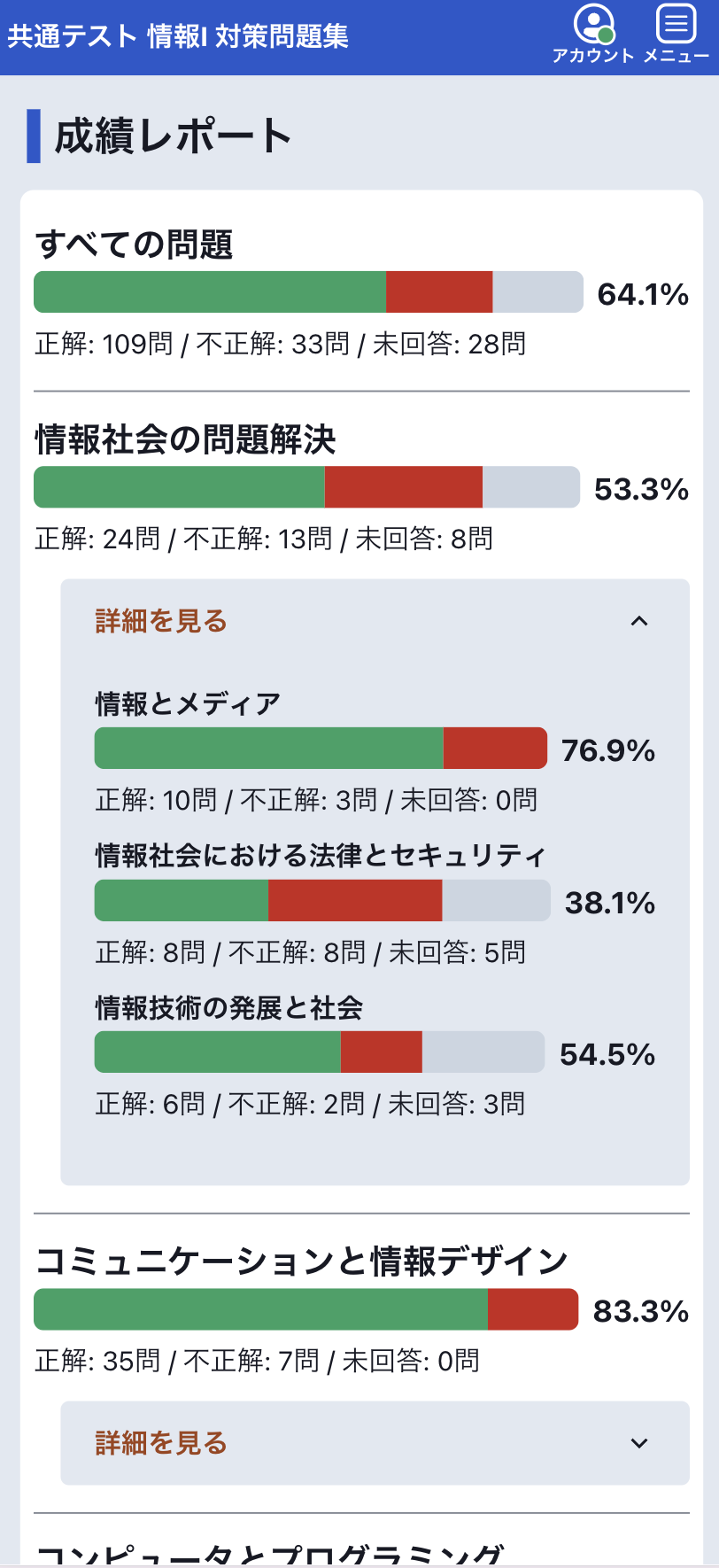
成績レポート画面(スマホ版)
アカウント
会員登録
会員登録をすると、成績レポートや復習機能などの会員限定の便利な機能がすべてご利用いただけます。 ご登録は簡単。下記リンクからメールアドレスとパスワードを入力して無料 ※(2025年6月時点)で始めることができます:
※運用コストなどの都合上、将来的に有料化される可能性があります。
会員登録手順
1.仮登録
会員登録画面にて、利用規約とプライバシーポリシーに同意した上、メールアドレスを入力し、「送信する」をクリックしてください。
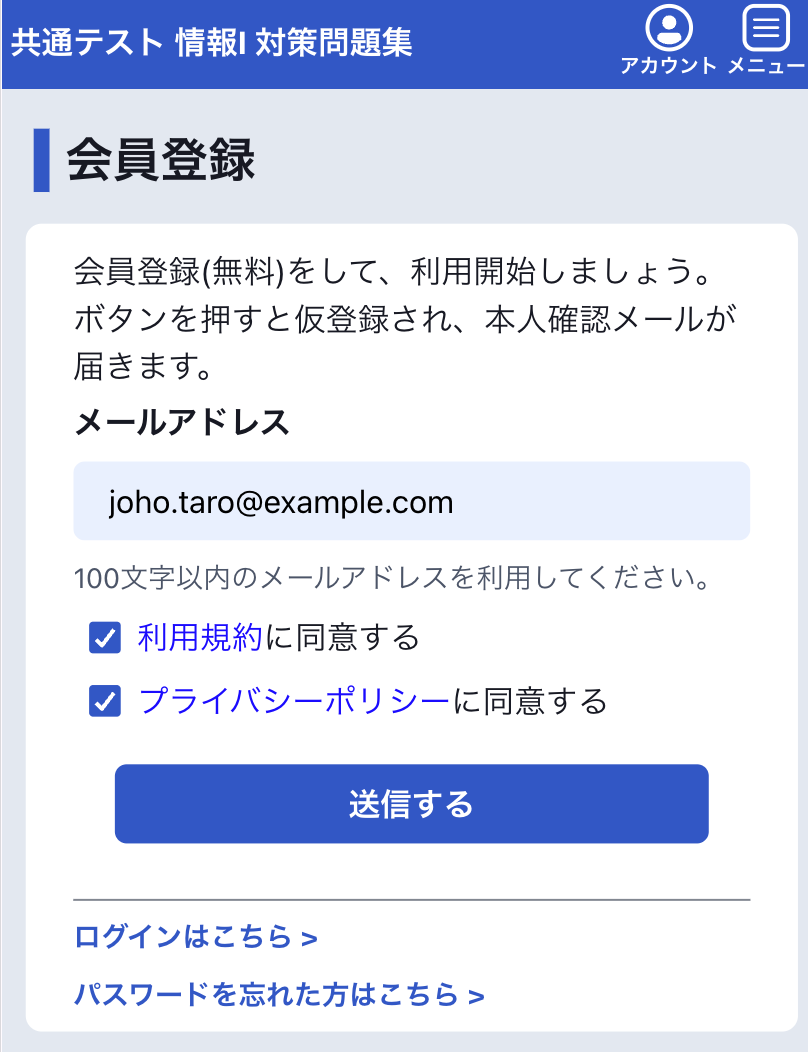
会員登録画面
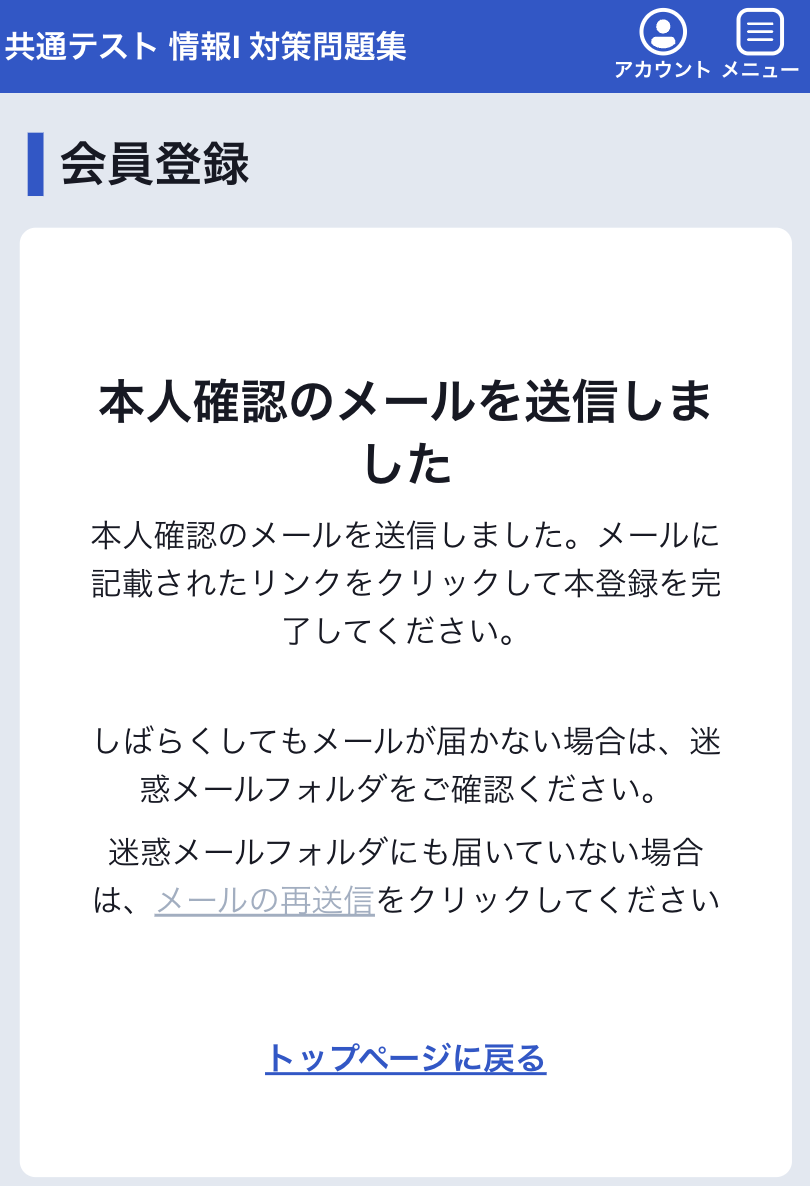
会員登録画面(メール送信後)
2.本登録
「1.仮登録」で入力したメールアドレスに記載された【本登録URL】をクリックし、本登録画面に遷移してください。認証に成功すれば、画面下に下記のような表示が出てきます。

メールアドレス認証成功
メールアドレス認証に成功したら、そのままハンドルネームとパスワードを入力し、「登録する」をクリックしてください。
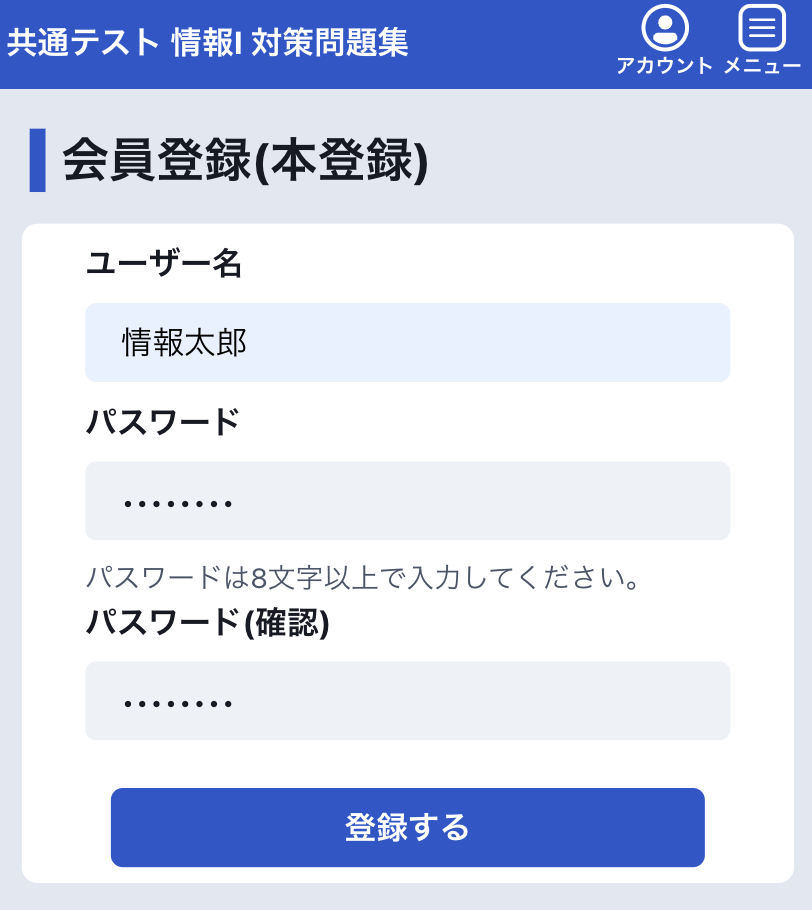
本登録画面
下記画像が表示されれば、登録完了です。問題を解くボタンをクリックして、早速演習にチャレンジしてみましょう!
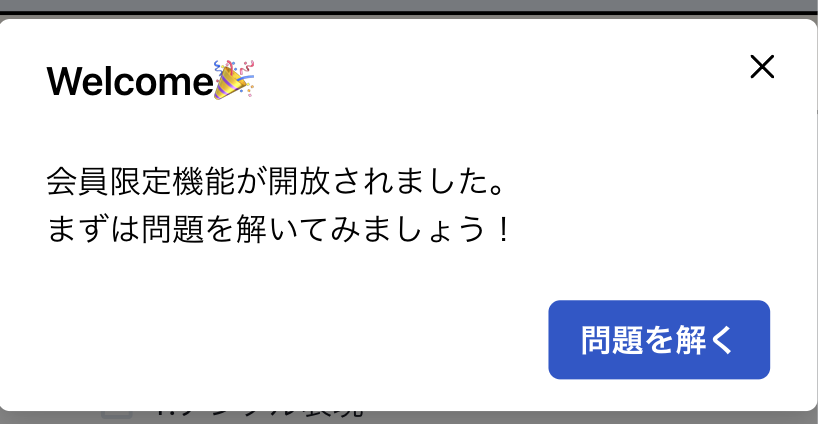
登録完了
パスワードを忘れた場合
1.パスワードリセットメール送信
パスワードリセットメール送信画面にて、登録したことのあるメールアドレスを入力し、「リセットメール送信」をクリックしてください。
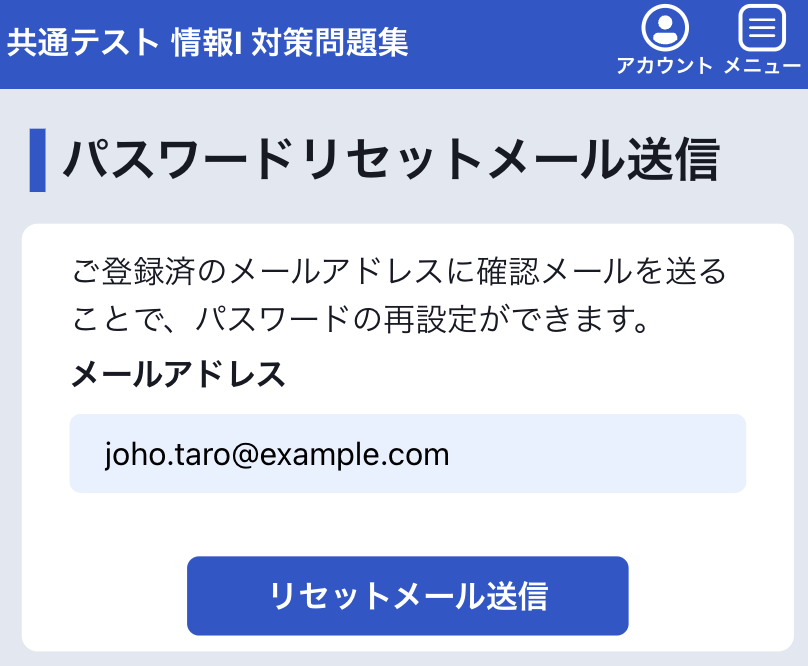
パスワードリセットメール送信画面(リセットメール送信)
下記の表示があれば、リセットメールが送信されています。しばらくしてもメールが届かない場合は、迷惑メールフォルダをご確認ください。

リセットメール送信成功
2.パスワードリセット
「1.パスワードリセットメール送信」で入力したメールアドレスに記載された【パスワード再設定URL】をクリックし、画面遷移してください。認証に成功すれば、画面下に下記のような表示が出てきます。
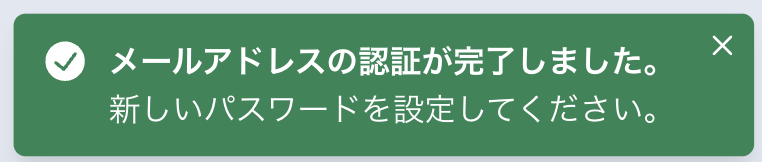
メールアドレス認証成功(パスワードリセット)
メールアドレス認証に成功したら、そのままパスワードを入力し、「パスワードリセット」をクリックしてください。
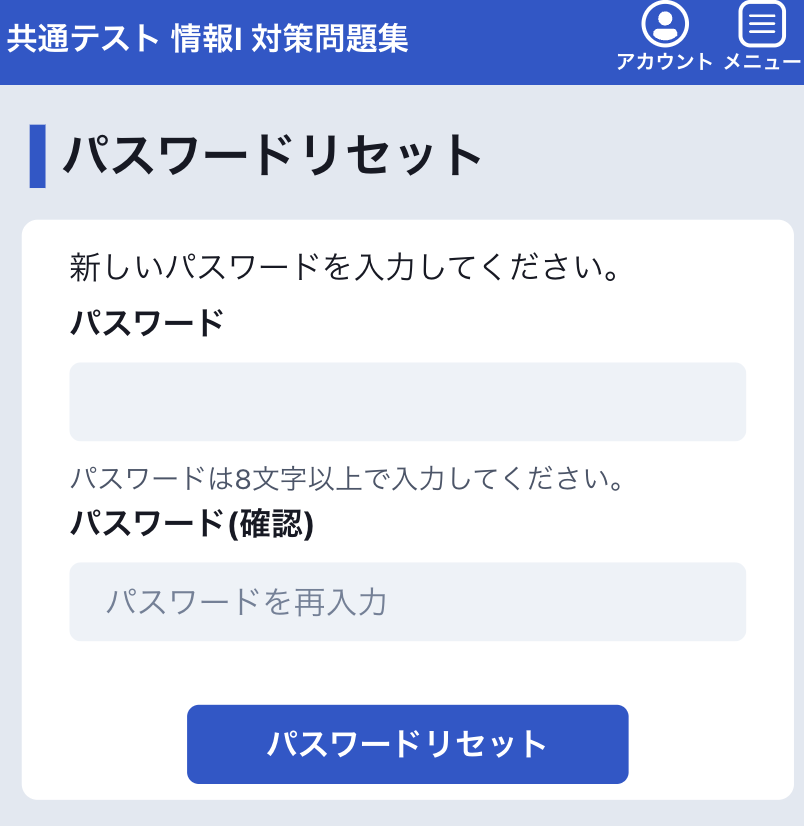
パスワードリセット画面
下記画像が表示されれば、パスワードリセット成功です。変更後のパスワードでログインしてください。

パスワードリセット完了